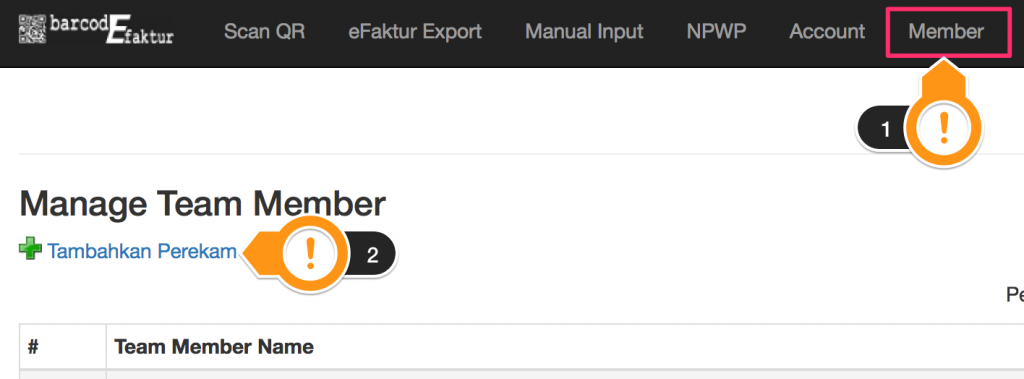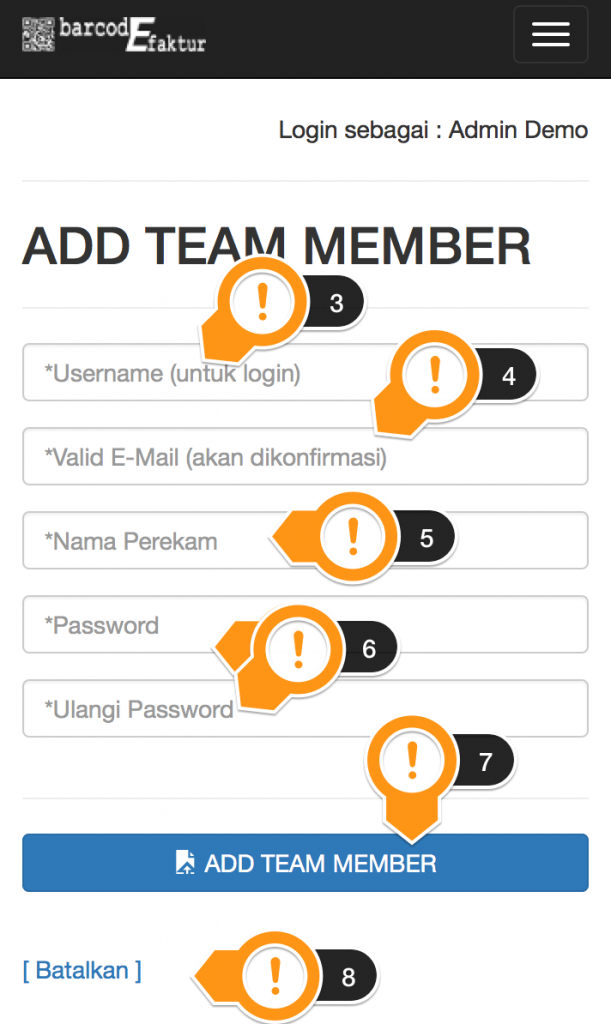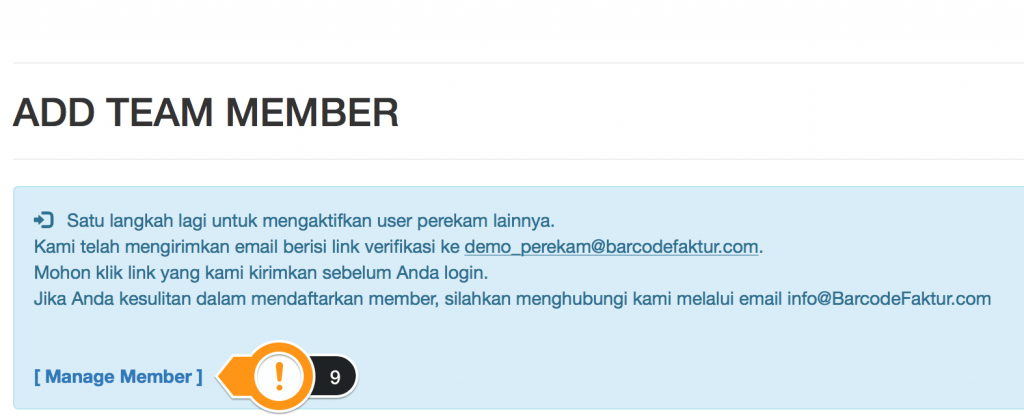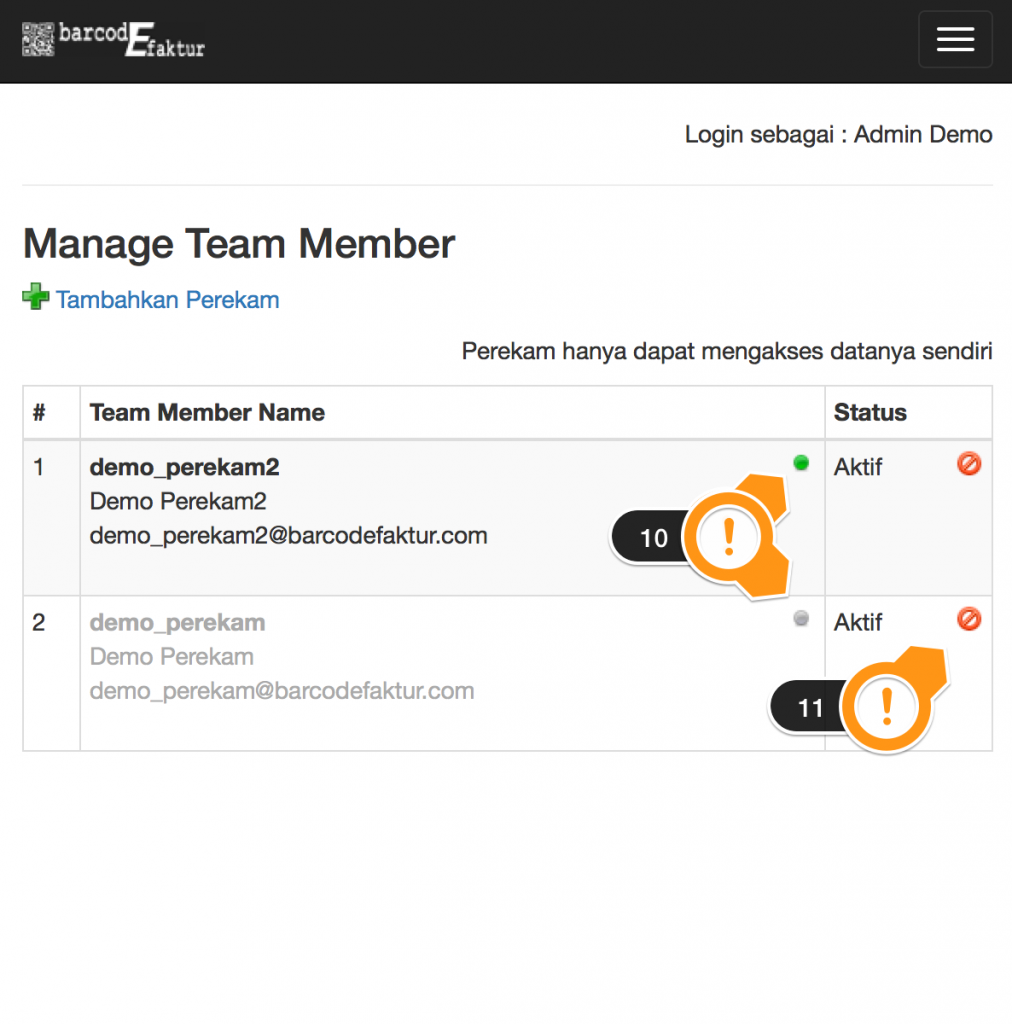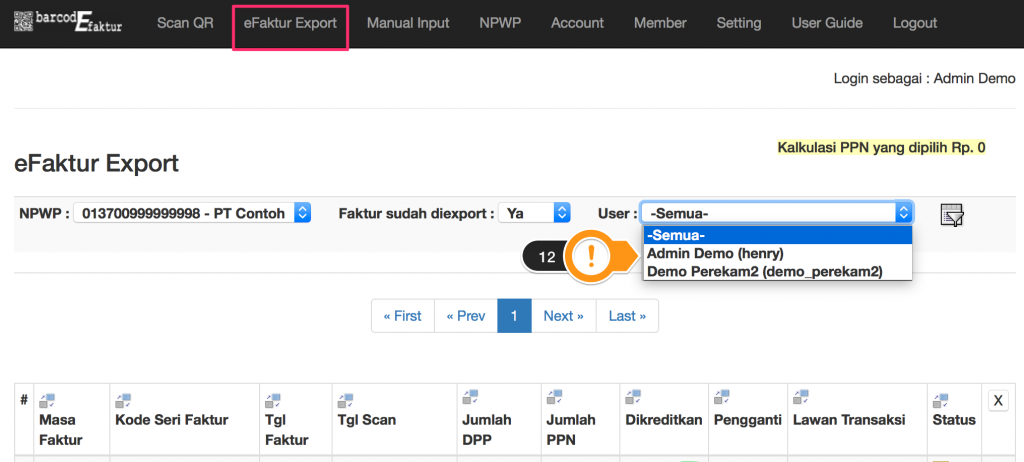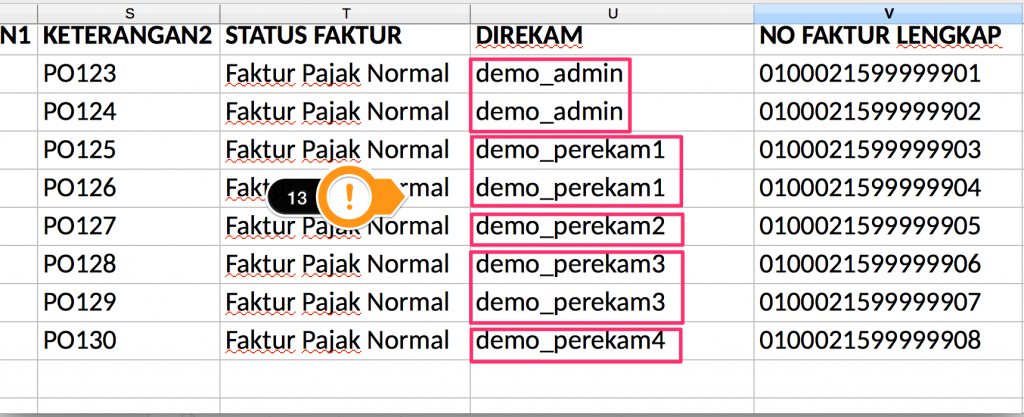Menjawab permintaan dari pengguna setia Scan e-Faktur, kini kami mendukung multi user dengan 2 level. Fitur ini sangat berguna jika perusahaan Anda memiliki beberapa rekan kerja yang melakukan scan e-Faktur, baik di kantor yang sama ataupun dilokasi kantor yang berbeda. Antara perekam tidak diperkenankan melihat data user lainnya. Dan akan ada validasi nomor faktur, sehingga jika ada faktur yang sama di scan oleh lebih dari satu kali walaupun berbeda user maka akan ditolak.
Level 1 adalah admin, dan level 2 adalah perekam. Perekam hanya dapat melihat data-nya sendiri, sedangkan admin dapat melihat semua data perekam. Perekam dapat dibuat sebanyak-banyaknya.
Untuk mengaktifkannya silahkan menuju menu Member (menu ini hanya dapat diakses dari komputer, tidak bisa diakses dari mobile apps (Android/iPhone).
- Klik menu “Member” (gambar 1)
- Klik menu “Tambahkan Perekam” (gambar 2)
Akan muncul Form pendaftaran user, form ini input-nya sama persis dengan pendaftaran account baru. Beda-nya account ini merupakan level 2 dari admin yang mendaftarkannya.
(gambar 3 s/d 6)
Catatan : Email tidak boleh sama dengan email admin. - Setelah selesai mengisi form, silahkan klik tombol Daftar (gambar 7)
Untuk membatalkan, klik menu “Batalkan” (gambar 8) - Setelah itu email harus di verifikasi seperti pendaftaran account baru, dan untuk melihat status klik menu “Manage Member” (gambar 9)
- Jika user sudah melakukan aktivasi email, maka symbol aktif akan terlihat atau sebaliknya (gambar 10)
- Jika ingin non-aktifkan perekam, klik symbol non aktifkan pada menu status (gambat 11),
jika status = “Tidak Aktif” maka walaupun user sudah melakukan aktivasi email, user tidak dapat login
Setelah selesai, maka Anda dapat melakukan aktivitas seperti biasa. Sebagai catatan, user perekam hanya bisa melihat datanya sendiri, sedangkan Admin bisa melihat semua datanya.
- Untuk melihat data perekam bisa melihat pada menu “eFaktur Export”
Setelah itu klik filter User untuk memilih user aktif atau semua user (gambar 12) - Untuk export data sebagai excel, informasi ini juga ditampilkan pada file excel (gambar 13)
Dibawah ini adalah lampiran gambar untuk membantu Anda memahami penjelasan diatas. Jika ada pertanyaan, silahkan hubungi support@barcodefaktur.com. Kami akan segera membantu Anda.